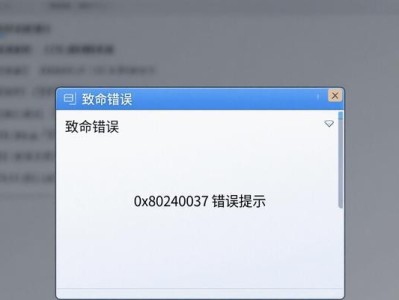在使用台式机安装系统时,很多用户都可能会遇到开机黑屏的情况,这给用户带来了很大的困扰。本文将为大家提供一个详细的教程,教你如何解决台式机开机黑屏问题,并成功安装系统。

1.检查硬件连接是否正常
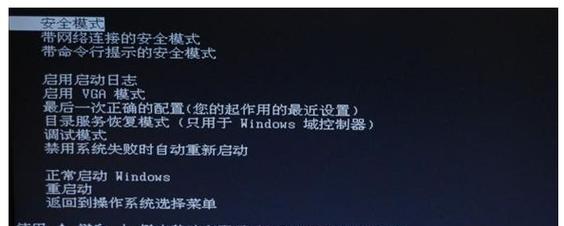
在解决台式机开机黑屏问题之前,首先需要检查硬件连接是否正常。查看电源线、显示器连接线、显卡连接等是否牢固连接,确保没有松动。
2.检查显示器是否正常工作
台式机开机黑屏的原因有可能是显示器本身出现故障。可以尝试将显示器连接到其他电脑上进行测试,如果显示器可以正常工作,则说明问题不在于显示器。

3.检查显卡是否插好
显卡是影响台式机显示的重要组件,如果显卡没有插好或者插松了,就会导致开机黑屏。可以将显卡取下并重新插入,确保插紧。
4.清理内存条
台式机内存条如果长时间不清理,可能会导致接触不良,从而造成开机黑屏问题。可以将内存条取下,用橡皮擦拭金手指处的脏污,然后重新插入。
5.检查BIOS设置
在一些情况下,台式机开机黑屏的原因可能是BIOS设置问题。可以进入BIOS界面,检查启动顺序、显卡设置等是否正确,尝试调整相关设置。
6.使用安全模式启动
如果以上方法都无效,可以尝试使用安全模式启动台式机。安全模式是一种启动方式,只加载最基本的系统驱动程序,可以帮助解决一些系统问题。
7.更新显卡驱动程序
显卡驱动程序过旧或不兼容也可能导致开机黑屏问题。可以到显卡厂商的官方网站上下载最新的显卡驱动程序,并进行安装更新。
8.检查电源供应是否稳定
不稳定的电源供应也可能导致台式机开机黑屏。可以使用万用表测试电源供应是否稳定,并检查电源线是否存在问题。
9.重置CMOS设置
CMOS是一块存储BIOS设置的芯片,有时候错误的设置会导致开机黑屏。可以尝试通过重置CMOS来恢复默认设置。
10.使用启动盘修复系统
如果以上方法都无效,可以尝试使用启动盘修复系统。制作一个启动盘,并选择修复系统选项,按照提示进行操作。
11.重新安装操作系统
如果开机黑屏问题依然存在,可能是系统文件损坏或者病毒感染等原因造成的。这时候可以考虑重新安装操作系统。
12.寻求专业人士帮助
如果以上方法都无效,说明问题可能比较复杂,建议寻求专业人士的帮助。他们有更多的经验和技术,可以帮助解决开机黑屏问题。
13.预防开机黑屏问题
为了避免开机黑屏问题的发生,平时可以注意保持台式机硬件的清洁和维护,定期清理内存条、显卡等组件,并及时更新驱动程序。
14.备份重要数据
在进行操作系统安装或修复之前,务必备份重要的数据。避免数据丢失带来更大的困扰。
15.
通过以上的步骤,你应该能够解决台式机开机黑屏问题并成功安装系统。如果问题依然存在,不妨尝试联系专业人士寻求帮助。记住,耐心和细致是解决问题的关键。
台式机开机黑屏问题虽然困扰,但通过逐步排查和尝试不同的解决方法,往往可以找到解决问题的突破口。希望本文提供的教程能够帮助到遇到开机黑屏问题的用户,顺利安装系统。记住,如果以上方法都无效,不要放弃,及时寻求专业人士的帮助。